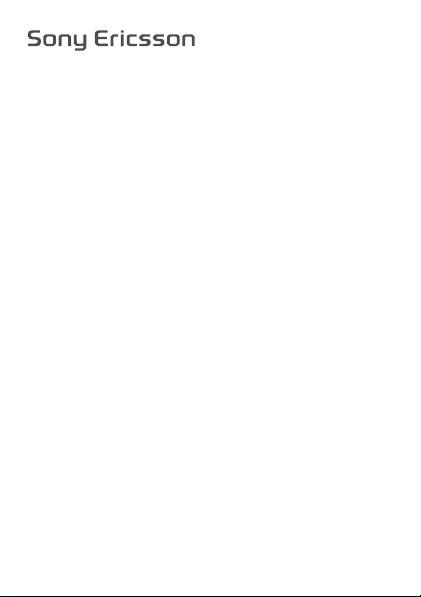
Guide de l’utilisateur
T280i
Cette version est la version Internet du Guide de l'utilisateur. © Impression exclusivement réservée à une utilisation privée.
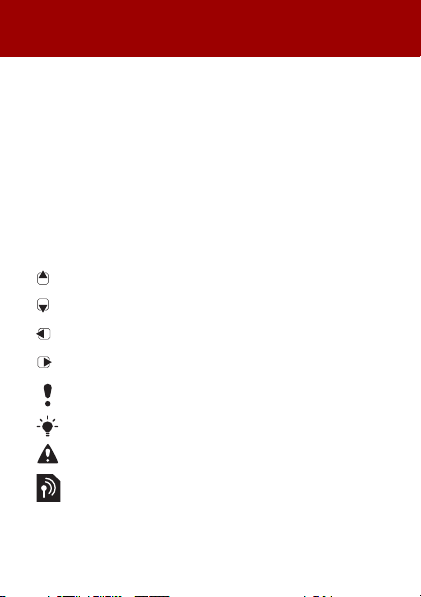
Nous vous félicitons
Sony Ericsson T280i. Pour obtenir du contenu supplémentaire,
visitez
www.sonyericsson.com/fun
maintenant sur
bénéficier d’offres spéciales et disposer gratuitement d’un
espace de stockage en ligne. Pour obtenir une assistance
produit, visitez
Symboles d’instructions
Les symboles d’instructions suivants apparaissent dans
ce Guide de l’utilisateur :
>
Cette version est la version Internet du Guide de l'utilisateur. © Impression exclusivement réservée à une utilisation privée.
www.sonyericsson.com/myphone
www.sonyericsson.com/support
Utilisez la touche de navigation pour faire défiler
et sélectionner.
Appuyez la touche de navigation vers le haut.
Appuyez la touche de navigation vers le bas.
Appuyez la touche de navigation vers la gauche.
Appuyez la touche de navigation vers la droite.
Note
Conseil
Avertissement
Indique un service ou une fonction tributaire
d’un réseau ou d’un abonnement. Les menus
ou les fonctions ne sont pas nécessairement
tous disponibles sur votre téléphone. Pour plus
d’informations, consultez votre opérateur réseau.
d’avoir acheté le
. Enregistrez-vous
pour
.
2
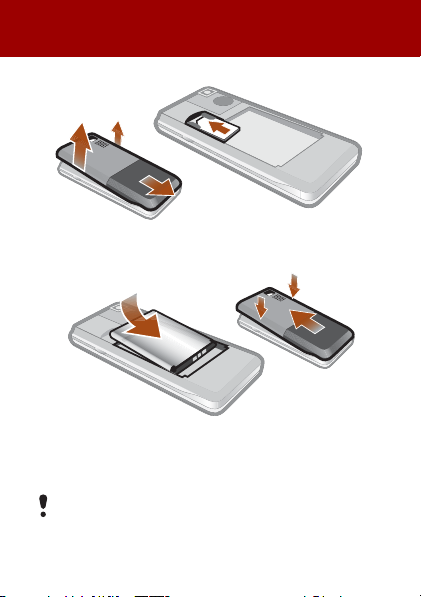
Préparation du téléphone
Pour insérer la carte SIM et la batterie
1 Retirez le couvercle de la batterie. Faites glisser la carte
SIM dans son logement en dirigeant les contacts vers
le bas.
2 Insérez la batterie en orientant l’étiquette vers le haut
de telle sorte que les connecteurs se trouvent en face
l’un de l’autre. Replacez le couvercle de la batterie
de la manière illustrée.
Ne replacez pas le couvercle de la batterie en forçant.
Glissez délicatement le couvercle de la batterie sur le
téléphone et refermez-le.
3
Cette version est la version Internet du Guide de l'utilisateur. © Impression exclusivement réservée à une utilisation privée.
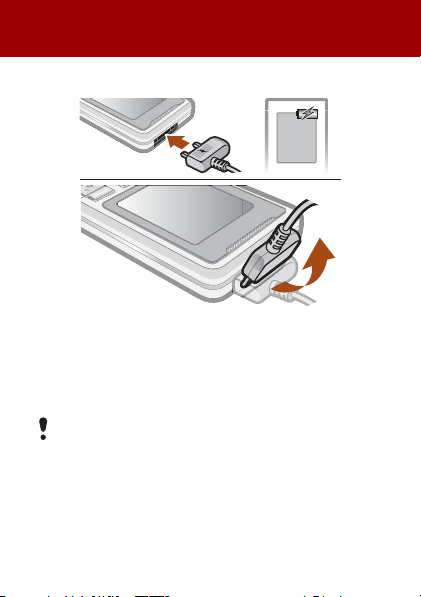
Chargement de la batterie
1 Lorsque vous achetez votre téléphone, la batterie
est partiellement chargée. Connectez le chargeur
au téléphone. Charger entièrement la batterie prend
environ 2,5 heures. Appuyez sur une touche pour
illuminer l’écran.
2
Pour débrancher le chargeur, inclinez sa fiche vers le haut.
Vous pouvez utiliser le téléphone pendant le chargement.
Vous pouvez charger la batterie pendant 2,5 heures
environ. Si vous interrompez la charge, cela ne risque
pas d’endommager la batterie.
4
Cette version est la version Internet du Guide de l'utilisateur. © Impression exclusivement réservée à une utilisation privée.
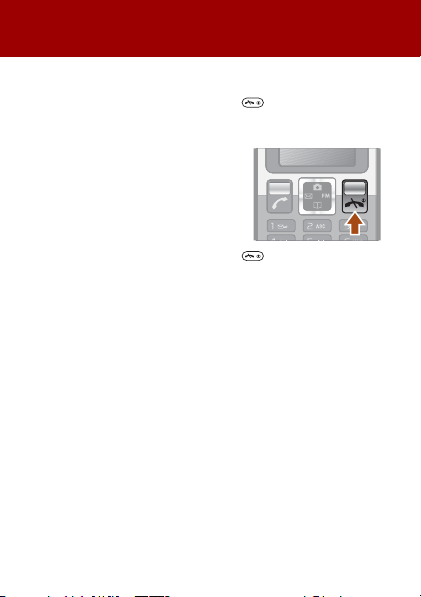
Mise sous tension du téléphone
1 Maintenez enfoncée la touche .
2 Saisissez votre code PIN si vous y êtes invité. Pour
corriger des erreurs éventuelles, sélectionnez Suppr.
3 Sélectionnez OK.
4 Choisissez une langue.
5 Saisissez l’heure et la date,
puis sélectionnez Enreg.
Pour mettre le téléphone hors
tension
• Maintenez enfoncée la touche .
Veille
Dès que vous avez mis le téléphone sous tension
et introduit votre code PIN, le nom de votre opérateur
réseau apparaît à l’écran. Vous êtes alors en mode veille.
Vous pouvez maintenant émettre et recevoir des appels.
5
Cette version est la version Internet du Guide de l'utilisateur. © Impression exclusivement réservée à une utilisation privée.
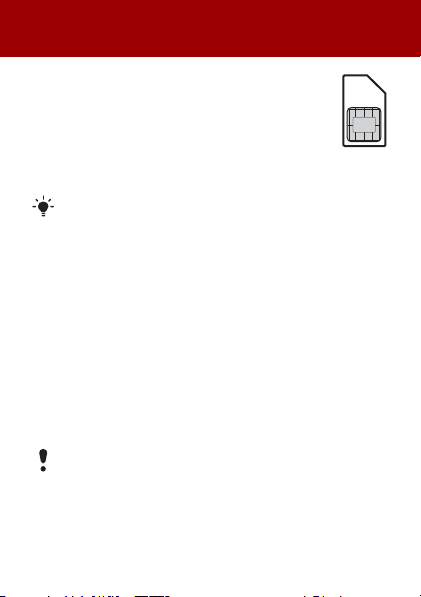
SIM et PIN
Carte SIM
La carte SIM (Subscriber Identity Module)
que vous avez reçue de votre opérateur
réseau contient des informations à propos
de votre abonnement. Avant d’insérer ou
de retirer la carte SIM, mettez toujours votre
téléphone hors tension et retirez le chargeur.
Vous pouvez enregistrer les contacts sur la carte
SIM avant de la retirer du téléphone. Les contacts
peuvent également être enregistrés dans la mémoire
du téléphone. Reportez-vous à la section Contacts
à la page 17.
Code PIN
Il se peut que vous ayez besoin d’un code PIN (Personal
Identification Number) pour activer les services dans
votre téléphone. Le code PIN vous est fourni par votre
opérateur réseau. Chaque chiffre de votre code PIN est
masqué par un astérisque *, à moins que ce code ne
débute par les mêmes chiffres qu’un numéro d’urgence,
par exemple le 112 ou le 911. Vous pouvez appeler
un numéro d’urgence sans introduire de code PIN.
Si vous saisissez trois fois de suite un code PIN
erroné, PIN bloqué. Entrez le code PUK fourni par
l'opérateur. s’affiche. Pour le débloquer, vous devez
saisir votre clé personnelle de déblocage (PUK).
6
Cette version est la version Internet du Guide de l'utilisateur. © Impression exclusivement réservée à une utilisation privée.
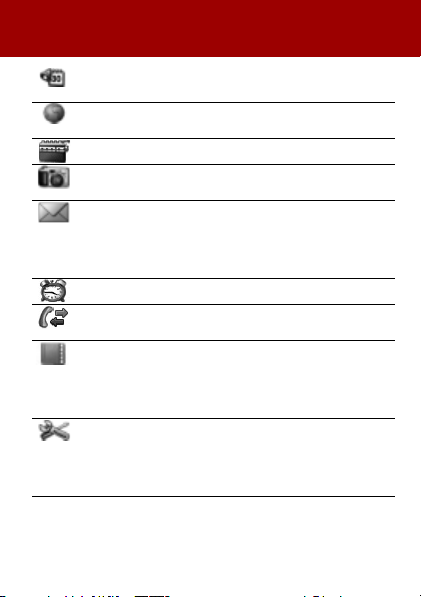
Présentation des menus
Autres
Internet
Agenda, Minuterie, Chronomètre,
Calculatrice, Jeux, Mes docum.
Page d'accueil, Signets, Aller à
l'URL, Afficher, Avancées
Radio FM
Appareil photo
Messagerie
Photograph., Photos, Diaporama,
Réglages
Rédiger nouveau, Boîte réception,
Appeler msgerie, Brouillons,
Msgs envoyés, Msgs enreg.,
Modèles, Suppr. messages,
Réglages, Etat de la mémoire
Alarmes
Appels
Contacts
Réglages
Certains menus et icônes de ce document peuvent varier
en fonction de l’opérateur, du réseau ou de l’abonnement.
Cette version est la version Internet du Guide de l'utilisateur. © Impression exclusivement réservée à une utilisation privée.
Liste appels, Durée et coût,
Param. appels
Aff. contacts, Rechercher contact,
Ajout. contact, Mon numéro,
Msgerie voc., Suppr. contacts,
Numérot. abrég, Copier contacts,
Env. contacts, Réglages
Son et alertes, Fond d'écran,
Thème, Heure et date, Langue,
Bluetooth, Sélectionner réseau,
Réglages Internet, Avancés, Etat
du téléphone
7

Présentation du téléphone
Connecteur du mains libres stéréo
et du chargeur de batterie
Touche de
navigation
avec
raccourcis
Touche de
sélection
Touche
d’appel
Verrouillage
clavier
Cette version est la version Internet du Guide de l'utilisateur. © Impression exclusivement réservée à une utilisation privée.
Touches
de réglage
du volume
Touche de
fin d’appel,
touche de
mise sous/
hors
tension
8
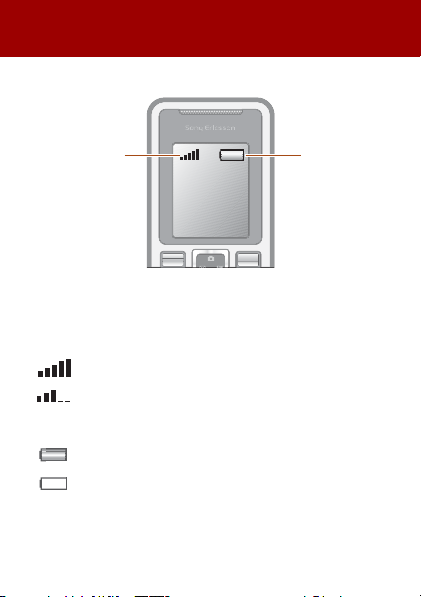
Couverture réseau
Couverture
réseau
Les traits indiquent l’intensité du réseau GSM là où vous
vous trouvez. Essayez de vous déplacer si vous éprouvez
des difficultés à émettre un appel et si la couverture
réseau est de mauvaise qualité. Aucun réseau indique
que vous n’êtes pas à la portée d’un réseau.
= Bonne couverture réseau
= Couverture réseau moyenne
Etat de la batterie
Etat de la batterie
= La batterie du téléphone est complètement chargée
= La batterie du téléphone est à plat
9
Cette version est la version Internet du Guide de l'utilisateur. © Impression exclusivement réservée à une utilisation privée.
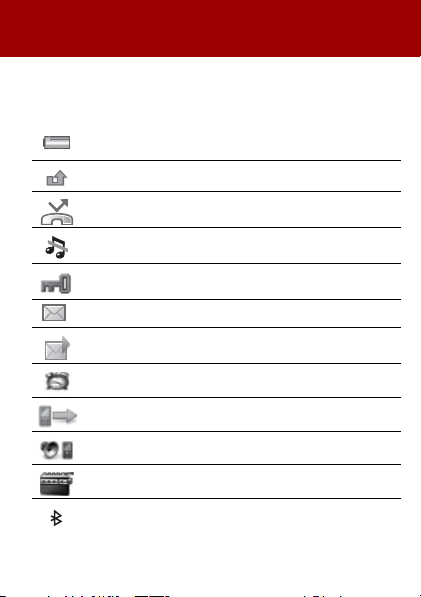
Icônes de l’écran
Ces icônes peuvent apparaître à l’écran.
Icône Description
Icône de la batterie. Une icône totalement verte
indique que la batterie est complètement chargée
Vous avez manqué un appel
La déviation des appels est activée
Le téléphone est réglé sur silence
Le clavier est verrouillé
Vous avez reçu un SMS
Vous avez reçu un MMS
Une alarme est activée
Vous êtes en ligne
Le haut-parleur est activé
Vous écoutez la radio FM
La fonction Bluetooth est activée
10
Cette version est la version Internet du Guide de l'utilisateur. © Impression exclusivement réservée à une utilisation privée.
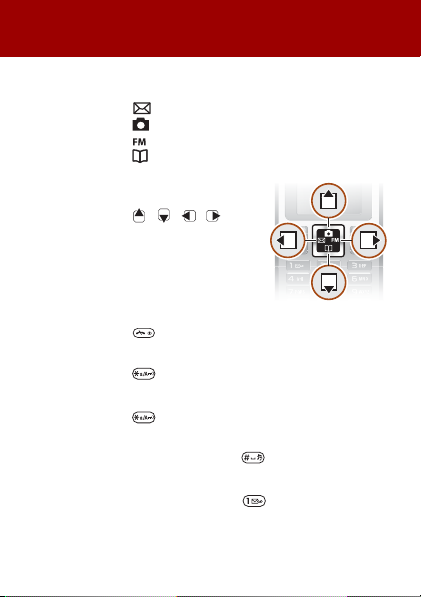
Raccourcis
En mode veille, vous pouvez utiliser les touches de
navigation pour accéder directement à une fonction :
• Appuyez sur pour rédiger un SMS ou un MMS.
• Appuyez sur pour accéder à l’appareil photo.
• Appuyez sur pour écouter la radio FM.
• Appuyez sur pour accéder à vos contacts.
Pour parcourir les menus
1 En mode veille, sélectionnez Menu.
2 Appuyez sur , , ,
et sélectionnez un menu.
Pour revenir au niveau de menu
précédent
• Sélectionnez Précéd.
Pour revenir en mode veille
• Appuyez sur .
Pour verrouiller le clavier
• Appuyez sur et sélectionnez Ver. clav.
Pour déverrouiller le clavier
• Appuyez sur , puis sélectionnez Déverr.
Pour régler le téléphone sur le mode Silence
• Maintenez enfoncée la touche .
Pour appeler votre service de messagerie vocale
• Maintenez enfoncée la touche .
11
Cette version est la version Internet du Guide de l'utilisateur. © Impression exclusivement réservée à une utilisation privée.
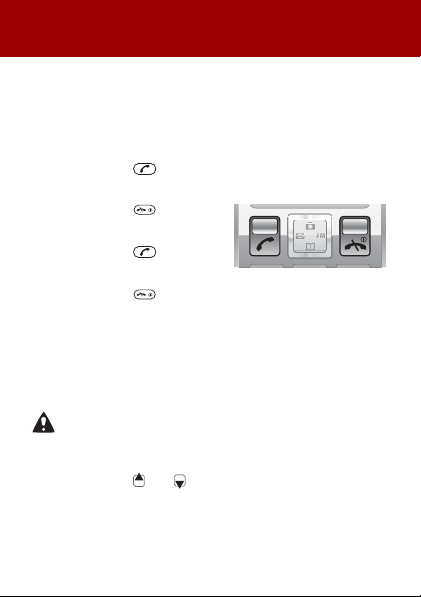
Appel
Vous devez mettre le téléphone sous tension et être
à la portée d’un réseau.
Pour émettre un appel
1 En mode veille, saisissez l’indicatif régional et un numéro
de téléphone.
2 Appuyez sur .
Pour mettre fin à un appel
• Appuyez sur .
Pour répondre à un appel
• Appuyez sur .
Pour refuser un appel
• Appuyez sur .
Pour désactiver la sonnerie lors de la réception d’un appel
• Sélectionnez Silence pour désactiver la sonnerie sans
répondre à l’appel.
Pour activer le haut-parleur pendant un appel
• Sélectionnez Options > Activer HP.
Ne tenez pas le téléphone contre l’oreille lorsque
vous utilisez le haut-parleur. Cela peut altérer l’ouïe.
Pour modifier le volume de l’écouteur durant un appel
• Appuyez sur ou .
12
Cette version est la version Internet du Guide de l'utilisateur. © Impression exclusivement réservée à une utilisation privée.
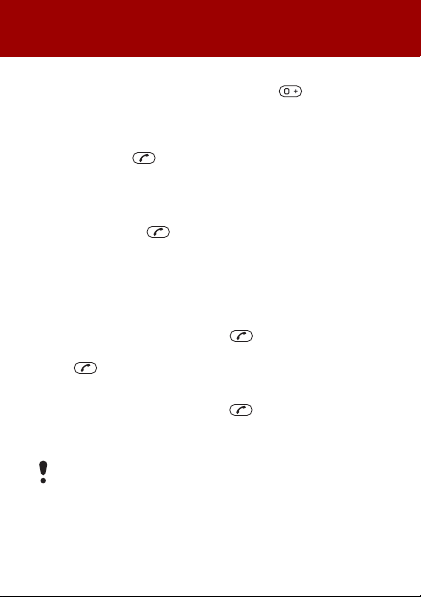
Pour émettre un appel international
1 En mode veille, maintenez la touche enfoncée
jusqu’à ce qu’un signe + apparaisse à l’écran.
2 Saisissez le code du pays, l’indicatif régional (sans
le zéro d’en-tête) et le numéro de téléphone.
3 Appuyez sur .
Pour afficher un appel manqué
• Lorsque Appel manqué est affiché, sélectionnez
Détails. Pour rappeler, faites défiler jusqu’au numéro
et appuyez sur .
Liste d’appels
Vous pouvez afficher des informations relatives aux
appels récents.
Pour appeler un numéro à partir de la liste d’appels
1 En mode veille, appuyez sur .
2 Faites défiler jusqu’au nom ou au numéro et appuyez
sur .
Pour supprimer un numéro de la liste d’appels
1 En mode veille, appuyez sur .
2 Faites défiler jusqu’au nom ou au numéro et sélectionnez
Options > Suppr. > Oui.
Il est possible d’appeler le numéro d’urgence
international 112 même si le clavier est verrouillé.
13
Cette version est la version Internet du Guide de l'utilisateur. © Impression exclusivement réservée à une utilisation privée.

Appareil photo
Votre téléphone comprend un appareil photo numérique
qui permet de prendre des photos pour les enregistrer
ou les envoyer. Les photos prises avec l’appareil sont
enregistrées dans Menu > Appareil photo > Photos.
Le format est JPEG.
Les photos téléchargées via des MMS, Internet ou
Bluetooth sont enregistrées dans Autres >
docum. > Mes images.
Pour démarrer l’appareil photo et prendre une photo
1 En mode veille, appuyez sur . Le sujet s’affiche sur
l’écran du téléphone.
2 Sélectionnez Photograph. pour prendre la photo.
3 Sélectionnez Enregistr. ou Supprimer.
Pour supprimer une image
1 En mode veille, sélectionnez Menu > Appareil photo
> Photos.
2 Faites défiler jusqu’à une image et sélectionnez Afficher.
3 Sélectionnez Options > Supprimer > Oui.
Pour envoyer une photo comme MMS
1 En mode veille, sélectionnez Menu > Appareil photo
> Photos.
2 Faites défiler jusqu’à une image et sélectionnez Afficher.
3 Sélectionnez Options > Envoyer msg > Options
> Envoyer msg > A :.
4 Sélectionnez Entrer n° tél. ou Adresse email.
5 Sélectionnez OK > Options > Envoyer msg.
Reportez-vous à la section Pour envoyer un élément
à l’aide de Bluetooth à la page 31.
Cette version est la version Internet du Guide de l'utilisateur. © Impression exclusivement réservée à une utilisation privée.
Mes
14

Messagerie
SMS
Vous devez disposer du numéro d’un centre de service qui
vous est communiqué par par votre fournisseur de services
et qui est généralement enregistré sur la carte SIM. Il est
possible que vous deviez saisir le numéro vous-même.
Reportez-vous à la section Dépannage à la page 36.
Reportez-vous à la section Saisie de texte à la page 22.
Pour écrire et envoyer un SMS
1 En mode veille, appuyez sur .
2 Sélectionnez SMS. Rédigez le message et sélectionnez
Options > Envoyer msg.
3 Sélectionnez une option :
4 Sélectionnez Envoyer.
Pour afficher un SMS reçu
1 nouveau message Lire maintenant ? apparaît.
Sélectionnez Afficher.
2 Sélectionnez le message non lu.
Pour afficher les messages enregistrés dans la boîte
de réception
• Sélectionnez Menu > Messagerie > Boîte réception.
Pour obtenir l’état d’un message envoyé
1 En mode veille, sélectionnez Menu > Messagerie
> Réglages > Rapport remise.
2 Sélectionnez Activer. Vous serez averti dès qu’un
message aura été correctement remis.
15
Cette version est la version Internet du Guide de l'utilisateur. © Impression exclusivement réservée à une utilisation privée.

MMS
Les MMS peuvent contenir du texte, des sons et des
images. Ils sont envoyés à un téléphone mobile via MMS.
Vous avez besoin des paramètres Internet corrects dans
votre téléphone pour utiliser cette fonction. Reportezvous à la section Internet à la page 31.
Pour créer un MMS
1 En mode veille, appuyez sur .
2 Sélectionnez MMS > Options et faites votre choix
parmi les options pour créer le message.
Pour envoyer un MMS
1 Quand le message est prêt, sélectionnez Options
> Envoyer msg > A :.
2 Sélectionnez Entrer n° tél. ou Adresse email.
3 Sélectionnez OK > Options > Envoyer msg.
Les téléphones de l’expéditeur et du destinataire
doivent disposer d’un abonnement prenant en
charge les MMS.
16
Cette version est la version Internet du Guide de l'utilisateur. © Impression exclusivement réservée à une utilisation privée.

Contacts
Vous pouvez enregistrer les contacts dans la mémoire
du téléphone ou sur la carte SIM. Vous pouvez copier
les contacts de la mémoire du téléphone vers la carte
SIM ou inversement.
Reportez-vous à la section Saisie de texte à la page 22.
Pour ajouter un contact
1 En mode veille, sélectionnez Contact > Ajout. contact.
2 Sélectionnez Enreg. sur carte SIM ou Enreg. dans tél.
3 Saisissez le nom et sélectionnez Options > OK.
4 Faites défiler jusqu’à l’icône située sous le nom.
5 Saisissez le numéro et sélectionnez OK.
6 Sélectionnez Enreg. contact.
Vous pouvez saisir le signe + et l’indicatif du pays
avec chaque numéro du répertoire. Vous pouvez
ainsi les utiliser tant dans votre pays qu’à l’étranger.
Reportez-vous à la section Pour émettre un appel
international à la page 13.
Vous pouvez choisir les informations relatives au contact à
afficher par défaut. Si Contacts téléphone est sélectionné
par défaut, vos contacts affichent les informations
enregistrées dans le téléphone. Si vous choisissez
Contacts SIM par défaut, vos contacts affichent les
noms et numéros enregistrés sur la carte SIM.
Pour sélectionner le mode d’affichage des contacts
1 En mode veille, sélectionnez Menu > Contacts
> Réglages > Aff. contacts.
2 Sélectionnez une option.
Cette version est la version Internet du Guide de l'utilisateur. © Impression exclusivement réservée à une utilisation privée.
17

Pour appeler un contact
1 En mode veille, appuyez sur .
2 Faites défiler jusqu’aux premières lettres du contact
ou saisissez celles-ci directement.
3 Appuyez sur .
Pour modifier un contact
1 En mode veille, appuyez sur .
2 Sélectionnez un contact.
3 Sélectionnez Options > Modifier.
4 Modifiez les informations et sélectionnez Options
> Enreg. contact.
Pour supprimer un contact
1 En mode veille, appuyez sur .
2 Sélectionnez un contact.
3 Sélectionnez Options > Suppr. contact.
Pour copier tous les contacts sur la carte SIM
• En mode veille, sélectionnez Menu > Contacts
> Copier contacts > Cop. tt sur carte SIM.
Pour afficher votre numéro de téléphone personnel
• En mode veille, sélectionnez Menu > Contacts > Mon
numéro.
18
Cette version est la version Internet du Guide de l'utilisateur. © Impression exclusivement réservée à une utilisation privée.

Mémoire des contacts
Le nombre d’entrées enregistrables dans Contacts
dépend de la capacité de votre carte SIM.
Pour vérifier l’état de la mémoire des contacts
• En mode veille, sélectionnez Menu > Contacts
> Réglages > Etat mémoire.
Numérotation abrégée
La numérotation abrégée vous permet de sélectionner
neuf contacts dont vous pouvez composer rapidement
le numéro. Les contacts peuvent être enregistrés aux
positions 2 à 9.
La position 1 est réservée au numéro de la messagerie
vocale.
Pour ajouter des contacts aux numéros de numérotation
abrégée
1 En mode veille, sélectionnez Contact > Numérot.
abrég.
2 Sélectionnez le numéro d’une position.
3 Sélectionnez un contact.
Pour numéroter rapidement
• En mode veille, saisissez les numéros de position
et appuyez sur .
19
Cette version est la version Internet du Guide de l'utilisateur. © Impression exclusivement réservée à une utilisation privée.

Radio FM
Pour écouter la radio FM
1 Connectez le mains libres au téléphone.
2 En mode veille, appuyez sur .
Pour régler la radio
• Appuyez sur ou pour rechercher les stations
de radio FM.
• Appuyez sur ou pour modifier le volume.
Pour enregistrer une station de radio FM
• Maintenez enfoncée une des touches – .
La station de radio FM est enregistrée dans Options
> Stations. Vous pouvez enregistrer jusqu’à 20 stations
prédéfinies.
Pour écouter une station de radio FM mémorisée
• Lorsque la radio est activée, appuyez sur – .
Pour quitter la radio FM
• Sélectionnez Précéd. ou appuyez sur .
Pour réduire la radio FM à l’écran
• Sélectionnez Options > Réduire.
• Appuyez sur pour restaurer la radio FM à l’écran.
Pour désactiver la radio FM lorsqu’elle est réduite
• Appuyez sur , puis sélectionnez Précéd.
Pour afficher les options de la radio FM
• Lorsque vous écoutez la radio FM, sélectionnez
Options.
20
Cette version est la version Internet du Guide de l'utilisateur. © Impression exclusivement réservée à une utilisation privée.

Agenda
Pour ajouter un rendez-vous à l’Agenda
1 En mode veille, sélectionnez Menu > Autres > Agenda.
2 Faites défiler jusqu’à une date et sélectionnez Options
> Ajouter un mémo.
3 Saisissez les informations et sélectionnez Options > OK.
4 Pour confirmer la date et l’heure, sélectionnez OK.
5 Sélectionnez si vous souhaitez un signal de rappel :
• Rappel – Un signal de rappel retentit en rapport
immédiat avec la note.
• Désactiver – Aucun signal de rappel.
Pour modifier ou supprimer une note
1 En mode veille, sélectionnez Menu > Autres > Agenda.
2 Faites défiler jusqu’au jour de la note et sélectionnez
Options > Afficher aujourd'hui. S’il y a plusieurs
notes, faites défiler jusqu’à la note souhaitée.
3 Sélectionnez Options.
4 Choisissez de Supprimer ou Modifier la note.
21
Cette version est la version Internet du Guide de l'utilisateur. © Impression exclusivement réservée à une utilisation privée.

Fonctions supplémentaires
Alarme
Le réveil sonne même si le téléphone est réglé sur silence
ou est éteint.
Pour régler l’alarme
1 En mode veille, sélectionnez Menu > Alarmes.
2 Saisissez l’heure et sélectionnez Enreg.
3 Sélectionnez une option.
• Si Alarme est sélectionné, sélectionnez un signal
d’alarme.
• Si Alarme récurrente est sélectionné, sélectionnez
le(s) jour(s) où l’alarme doit retentir. Faites défiler
jusqu’aux cases à cocher et sélectionnez Marquer ou
Désactiv., puis sélectionnez Terminé et sélectionnez
un signal d’alarme.
Un mains libres doit demeurer inséré lorsque vous
sélectionnez la radio comme signal d’alarme. Le
son de la radio est reproduit par le haut-parleur.
Pour désactiver l’alarme
•
Quand l’alarme retentit, sélectionnez
Pour régler le signal d’alarme
• En mode veille, sélectionnez Menu > Réglages > Son
et alertes > Son de l'alarme et sélectionnez une option.
Saisie de texte
Pour saisir du texte, il existe deux méthodes : la saisie
multitape ou la saisie T9™.
Cette version est la version Internet du Guide de l'utilisateur. © Impression exclusivement réservée à une utilisation privée.
Répéter
ou
Arrêter
.
22

Pour changer de méthode de saisie de texte
• Lorsque vous rédigez le message, maintenez enfoncée
la touche .
Pour saisir du texte à l’aide de la saisie multitape
• Appuyez sur –
souhaité apparaisse.
• Appuyez sur pour ajouter un espace.
• Appuyez sur pour saisir des points et des virgules.
• Appuyez sur pour basculer entre les majuscules
et les minuscules.
• Appuyez sur pour saisir le signe +.
• Maintenez enfoncées les touches
saisir des nombres.
Pour saisir du texte à l’aide de la saisie de texte T9™
1 Si, par exemple, vous souhaitez écrire le mot « Jane »,
appuyez sur , , , .
2 Si le mot affiché est celui que vous souhaitez, appuyez
sur pour accepter et ajouter un espace. Pour
accepter un mot sans ajouter d’espace, appuyez sur
. Si le mot affiché n’est pas celui souhaité, appuyez
à plusieurs reprises sur
autres mots suggérés. Pour accepter un mot et ajouter
un espace, appuyez sur . Pour saisir des points
et des virgules, appuyez sur , puis à plusieurs
reprises sur ou .
Cette version est la version Internet du Guide de l'utilisateur. © Impression exclusivement réservée à une utilisation privée.
jusqu’à ce que le caractère
– pour
ou pour afficher les
23

Pour ajouter des éléments dans un SMS
• Lorsque vous rédigez le message, sélectionnez
Options > Ajouter élt.
Pour ajouter des symboles à un SMS
• Lorsque vous rédigez le message, sélectionnez
Options > Ajter symbole.
Pour supprimer des caractères
• Sélectionnez Effacer.
Pour changer de langue de saisie
• Lorsque vous rédigez le message, maintenez
enfoncée la touche .
Appels d’urgence
Votre téléphone prend en charge les numéros d’urgence
internationaux, par exemple le 112 et le 911. Grâce à ces
numéros, vous pouvez normalement émettre un appel
d’urgence dans n’importe quel pays, avec ou sans carte
SIM, lorsque vous êtes à portée d’un réseau GSM.
Pour émettre un appel d’urgence
• En mode veille, saisissez le 112 (le numéro d’urgence
international) et appuyez sur .
Pour afficher vos numéros d’urgence personnels
• En mode veille, sélectionnez Menu > Appels > Param.
appels > N° d'urgence.
24
Cette version est la version Internet du Guide de l'utilisateur. © Impression exclusivement réservée à une utilisation privée.

Déviation des appels
Vous pouvez, par exemple, dévier les appels vers
un service de réponse téléphonique.
Pour dévier les appels
1 En mode veille, sélectionnez Menu > Appels > Param.
appels > Dévier ts appls et sélectionnez une option.
2 Sélectionnez Activer.
Pour annuler la déviation des appels
• En mode veille, sélectionnez Menu > Appels > Param.
appels > Dévier ts appls > Désactiver tout.
Appels multiples
Mise en attente
Lorsque la mise en attente est activée, vous entendez
une tonalité à l’arrivée d’un deuxième appel.
Pour activer la mise en attente des appels
• En mode veille, sélectionnez Menu > Appels > Param.
appels > Mise attente > Activer.
Pour répondre à un deuxième appel
• Durant l’appel, sélectionnez Répondre. L’appel en
cours est mis en attente.
Pour refuser un deuxième appel
• Durant l’appel, sélectionnez Occupé et poursuivez
l’appel en cours.
25
Cette version est la version Internet du Guide de l'utilisateur. © Impression exclusivement réservée à une utilisation privée.

Pour émettre un deuxième appel
1 Durant l’appel, sélectionnez Options > En attente
> Options > Appel contact. L’appel en cours est mis
en attente.
2 Sélectionnez Aff. contacts.
3 Faites défiler jusqu’au contact et sélectionnez Options
> Appeler.
Pour permuter deux appels
• Durant l’appel, sélectionnez Permut.
Pour joindre les deux appels
• Durant l’appel, sélectionnez Options > Joindre
appels.
Pour mettre fin aux deux appels
• Appuyez deux fois sur .
Durée et coût des appels
Pour vérifier la durée et le coût des appels
• En mode veille, sélectionnez Menu > Appels
> Durée et coût.
Messagerie vocale
Les appelants peuvent laisser un message vocal lorsque
vous n’êtes pas en mesure de leur répondre. Vous pouvez
obtenir votre numéro de messagerie vocale auprès de votre
opérateur réseau.
26
Cette version est la version Internet du Guide de l'utilisateur. © Impression exclusivement réservée à une utilisation privée.

Pour saisir votre numéro de messagerie vocale
1 En mode veille, sélectionnez Menu > Appels > Param.
appels > Config. msg voc > OK.
2 Sélectionnez N° msg vocale et saisissez le numéro
de messagerie vocale qui vous a été communiqué
par votre fournisseur de services.
3 Sélectionnez Enreg.
Pour appeler votre service de messagerie vocale
• En mode veille, maintenez enfoncée la touche .
Pour vérifier le numéro de votre messagerie vocale
• En mode veille, sélectionnez Menu > Contacts
> Msgerie voc.
Sonneries et thèmes
Les thèmes permettent de modifier l’aspect de l’écran.
Pour sélectionner une sonnerie
• En mode veille, sélectionnez Menu > Réglages > Son
et alertes > Sonnerie et sélectionnez une sonnerie.
Pour régler le volume de la sonnerie
• En mode veille, sélectionnez Menu > Réglages > Son
et alertes > Vol. sonnerie et sélectionnez une option.
Pour régler le vibreur
• En mode veille, sélectionnez Menu > Réglages > Son
et alertes > Vibration et sélectionnez une option.
27
Cette version est la version Internet du Guide de l'utilisateur. © Impression exclusivement réservée à une utilisation privée.
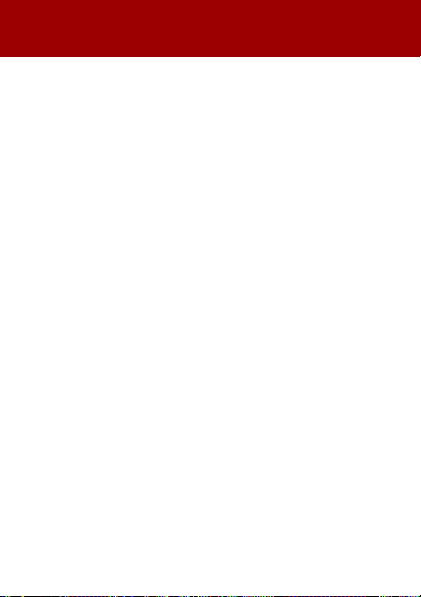
Pour sélectionner un son d’accompagnement des touches
• En mode veille, sélectionnez Menu > Réglages > Son
et alertes > Son touches et sélectionnez une option.
Pour sélectionner un thème
• En mode veille, sélectionnez Menu > Réglages
> Thème et sélectionnez un thème.
Pour utiliser comme fond d’écran une photo prise avec
l’appareil photo
1 En mode veille, sélectionnez Menu > Appareil photo
> Photos.
2 Faites défiler jusqu’à une image et sélectionnez Afficher.
3 Sélectionnez Options > Déf. fd d'écran.
Heure et date
Pour régler l’heure
1 En mode veille, sélectionnez Menu > Réglages
> Heure et date > Heure > Définir l'heure.
2 Saisissez l’heure et sélectionnez Enreg.
Pour régler le format de l’heure
• En mode veille, sélectionnez Menu > Réglages
> Heure et date > Heure > Format horaire
et sélectionnez une option.
Pour régler la date
1 En mode veille, sélectionnez Menu > Réglages
> Heure et date > Date > Définir la date.
2 Saisissez la date et sélectionnez Enreg.
Cette version est la version Internet du Guide de l'utilisateur. © Impression exclusivement réservée à une utilisation privée.
28
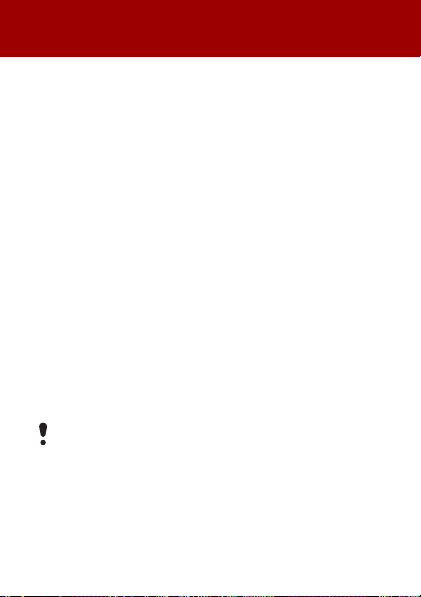
Pour régler le format de la date
• En mode veille, sélectionnez Menu > Réglages
> Heure et date > Date > Format date et sélectionnez
une option.
Langue
Vous pouvez sélectionner la langue des menus
du téléphone.
Pour changer la langue du téléphone
1 En mode veille, sélectionnez Menu > Réglages
> Langue.
2 Sélectionnez une option.
Technologie sans fil Bluetooth™
La technologie sans fil Bluetooth™ permet une connexion
sans fil avec d’autres périphériques Bluetooth, tels qu’une
oreillette Bluetooth. Vous pouvez :
• connecter votre appareil à plusieurs dispositifs
simultanément.
• échanger des éléments.
La distance maximale recommandée entre deux
périphériques Bluetooth est de 10 mètres (33 pieds),
sans objets solides entre les appareils.
Pour activer la fonction Bluetooth
• En mode veille, sélectionnez Menu > Réglages
> Bluetooth > Activer.
29
Cette version est la version Internet du Guide de l'utilisateur. © Impression exclusivement réservée à une utilisation privée.

Vérifiez s’il existe des lois ou des réglementations
locales limitant l’utilisation de la technologie sans
fil Bluetooth. Si elle n’est pas autorisée, veillez
à ce la fonction Bluetooth soit désactivée.
Pour afficher ou masquer votre téléphone
• En mode veille, sélectionnez Menu > Réglages
> Bluetooth > Visibilité > Afficher téléph.
ou Masquer tél.
Si vous choisissez de le masquer, il ne pourra pas
être identifié par les autres dispositifs utilisant la
technologie sans fil Bluetooth.
Pour jumeler un périphérique à votre téléphone
1 En mode veille, sélectionnez Menu > Réglages
> Bluetooth > Mes périphériques > Nouv.
périphérique pour rechercher des périphériques
disponibles.
2 Sélectionnez un dispositif dans la liste. Saisissez
un mot de passe si nécessaire.
Pour jumeler votre téléphone et un mains libres Bluetooth
1 En mode veille, sélectionnez Menu > Réglages
> Bluetooth > Mains Libres.
2
Sélectionnez
pour la première fois ou sélectionnez
Mon mains libres >Nouv. mains libres
>
établissez la liaison avec un autre mains libres Bluetooth.
Oui
si vous ajoutez un mains libres Bluetooth
Mains Libres
si vous
Assurez-vous que votre mains libres est prêt à être jumelé.
30
Cette version est la version Internet du Guide de l'utilisateur. © Impression exclusivement réservée à une utilisation privée.

Pour recevoir un élément
1 En mode veille, sélectionnez Menu > Réglages
> Bluetooth > Visibilité > Afficher téléph.
2 Lorsque vous recevez un élément, suivez les
instructions qui s’affichent.
Pour envoyer un élément à l’aide de Bluetooth
1 En mode veille, sélectionnez par exemple Menu
> Appareil photo > Photos.
2 Faites défiler jusqu’à une image et sélectionnez
Afficher.
3 Sélectionnez Options > Via Bluetooth.
Internet
Les paramètres Internet corrects doivent être définis
dans votre téléphone. Si les paramètres ne figurent pas
dans votre téléphone, vous pouvez :
•
les obtenir dans un SMS fourni par votre opérateur réseau ;
• sur un ordinateur, visiter
www.sonyericsson.com/support et demander
l’envoi d’un SMS reprenant les paramètres requis.
Pour sélectionner un profil Internet
• En mode veille, sélectionnez Menu > Réglages
> Réglages Internet > Profil Internet. Sélectionnez
un profil.
31
Cette version est la version Internet du Guide de l'utilisateur. © Impression exclusivement réservée à une utilisation privée.

Pour commencer à naviguer
• En mode veille, sélectionnez Menu > Internet
et sélectionnez une option :
Page d'accueil
prédéfinie.
Signets
enregistrée.
Aller à l'URL
signets prédéfinis, saisissez une adresse Web ou
affichez des pages déjà visitées.
Afficher
texte seul.
Avancés
l’affichage des images, l’acception des cookies,
l’effacement des cookies, l’effacement du cache
et l’état Internet.
Pour arrêter la navigation
• Lorsque vous naviguez, maintenez à nouveau enfoncée
la touche Précéd.
– pour accéder à la page d’accueil
– pour accéder directement à une page Web
– pour accéder à des pages ou des
– pour sélectionner le contenu complet ou le
– pour sélectionner des options, notamment
32
Cette version est la version Internet du Guide de l'utilisateur. © Impression exclusivement réservée à une utilisation privée.

Verrous
Verrou de la carte SIM
Le verrou de la carte SIM protège contre toute utilisation
non autorisée votre abonnement, mais pas le téléphone
proprement dit. Si vous changez de carte SIM, le
téléphone continue à fonctionner avec la nouvelle carte
SIM. La carte SIM est généralement verrouillée d’origine.
Dans ce cas, vous devez saisir un numéro d’identification
personnel (PIN) chaque fois que vous mettez le téléphone
sous tension. Si vous saisissez trois fois de suite un code
PIN erroné, la carte SIM se bloque. Vous êtes averti
à l’aide du message PIN bloqué. Entrez le code PUK
fourni par l'opérateur. Pour la débloquer, saisissez votre
clé personnelle de déblocage (PUK). Les codes PIN
et PUK sont fournis par votre opérateur réseau.
Si le message Code erroné. Tentatives restantes :
apparaît à l’écran lorsque vous modifiez votre code
PIN, cela signifie que vous n’avez pas saisi le code
PIN ou PIN2 correctement.
Pour débloquer votre carte SIM
1 Lorsque PIN bloqué. Entrez le code PUK fourni par
l'opérateur. s’affiche, saisissez votre code PUK et
sélectionnez OK.
2 Saisissez un nouveau code PIN et sélectionnez OK.
3 Confirmez le nouveau code PIN en le saisissant
à nouveau, puis sélectionnez OK.
33
Cette version est la version Internet du Guide de l'utilisateur. © Impression exclusivement réservée à une utilisation privée.

Pour activer le verrou de la carte SIM
1 En mode veille, sélectionnez Menu > Réglages
> Avancés > Sécurité > Verrou SIM > Protection
> Activer.
2 Saisissez votre code PIN et sélectionnez OK.
Pour modifier votre code PIN
1 En mode veille, sélectionnez Menu > Réglages
> Avancés > Sécurité > Verrou SIM > Changer PIN.
2 Saisissez votre code PIN et sélectionnez OK.
3 Saisissez un nouveau code PIN et sélectionnez OK.
4 Confirmez le nouveau code PIN en le saisissant
à nouveau, puis sélectionnez OK.
Pour modifier votre code PIN2
1 En mode veille, sélectionnez Menu > Réglages
> Avancés > Sécurité > Verrou SIM > Changer PIN2.
2 Saisissez votre code PIN2 et sélectionnez OK.
3 Saisissez un nouveau code PIN2 et sélectionnez OK.
4 Confirmez le nouveau code PIN2 en le saisissant
à nouveau, puis sélectionnez OK.
Verrou du téléphone
Le verrou du téléphone le protège contre toute utilisation
non autorisée si les personnes qui ont volé l’appareil
remplacent la carte SIM. Vous pouvez modifier le code
de verrouillage du téléphone (qui est 0000 par défaut)
par n’importe quel autre code personnel constitué de
quatre chiffres.
34
Cette version est la version Internet du Guide de l'utilisateur. © Impression exclusivement réservée à une utilisation privée.

Si le verrou du téléphone est réglé sur Automatique, vous
devez saisir votre code de verrouillage du téléphone
seulement si vous changez de carte SIM.
Pour activer le verrou du téléphone
1 En mode veille, sélectionnez Menu > Réglages
> Avancés > Sécurité > Verrou téléph. > Protection
> Activer.
2
Saisissez le code verrou du téléphone et sélectionnez OK.
Pour modifier le code de verrouillage du téléphone
1 En mode veille, sélectionnez Menu > Réglages
> Avancés > Sécurité > Verrou téléph. > Changer
code.
2 Saisissez le code actuel et sélectionnez OK.
3 Saisissez le nouveau code et sélectionnez OK.
4 Confirmez le nouveau code en le saisissant à nouveau,
puis sélectionnez OK.
En cas d’oubli du nouveau code, vous devez rapporter
votre téléphone à votre détaillant Sony Ericsson local.
Pour déverrouiller le téléphone
1 En mode veille, sélectionnez Menu > Réglages
> Avancés > Sécurité > Verrou téléph. > Protection
> Désactiver.
2 Saisissez le code de verrouillage de votre téléphone
et sélectionnez OK.
35
Cette version est la version Internet du Guide de l'utilisateur. © Impression exclusivement réservée à une utilisation privée.

Dépannage
Vous pourrez aisément résoudre la plupart des problèmes
vous-même, mais certains cas particuliers pourraient
exiger un appel à votre fournisseur de services. Retirez la
carte SIM avant de confier votre téléphone en réparation.
Capacité de la mémoire et vitesse
Si vous n'avez pas redémarré le télépone depuis un
certain temps, vous risquez de rencontrer des problèmes
de capacité mémoire et de vitesse. Vous pouvez
redémarrer le téléphone afin d'améliorer sa capacité.
1 Mettez le téléphone hors tension et retirez le couvercle
de la batterie.
2 Retirez la batterie du téléphone et remettez-la en place.
3 Replacez le couvercle de la batterie et remettez
le téléphone sous tension.
Réinitialisation générale
En cas de problème avec votre téléphone, notamment si
l'image clignote ou se fige, ou encore en cas de problème
de navigation, vous devez réinitialiser le téléphone.
• En mode veille, sélectionnez Menu > Réglages
> Avancés > Réinitialiser tt et sélectionnez une option.
Réinit. réglages réinitialise toutes les modifications
que vous avez apportées et rétablit les paramètres
par défaut du téléphone.
Réinitialiser tt supprime toutes les données utilisateur
comme les contacts, les messages, les images et les
sons du téléphone.
36
Cette version est la version Internet du Guide de l'utilisateur. © Impression exclusivement réservée à une utilisation privée.

Le téléphone s'éteint automatiquement
Si votre téléphone se met hors tension durant son transport,
qu’un objet se trouvant dans votre poche ou dans votre sac
active probablement la touche de mise sous/hors tension.
Vous devez activer le verrouillage automatique du clavier.
• En mode veille, sélectionnez Menu > Réglages
> Avancés > Verrouillage auto > Activer.
Impossible de mettre le téléphone sous tension. Que faire ?
Essayez de charger complètement le téléphone.
Raccordez le chargeur (en vous assurant que l'icône
d'alimentation du chargeur est dirigée vers le haut) et
chargez le téléphone pendant 2,5 heures. Il est possible
que l’icône de la batterie n’apparaisse pas à l'écran avant
que le téléphone se soit chargé pendant 30 minutes.
Quel est le code de verrouillage de mon téléphone ?
Un code de verrouillage protège votre téléphone contre
toute utilisation non autorisée. Si vous insérez une autre
carte SIM dans l’appareil, vous devez entrer le code
de verrouillage du téléphone. Par défaut, le code de
verrouillage du téléphone est 0000.
37
Cette version est la version Internet du Guide de l'utilisateur. © Impression exclusivement réservée à une utilisation privée.

Impossible d'envoyer des SMS
Assurez-vous que le numéro du centre de service correct
est mémorisé dans votre téléphone.
1 En mode veille, sélectionnez Menu > Messagerie
> Réglages > SMS > Centre de serv. Le numéro
s’affiche s’il est enregistré sur la carte SIM.
2 Si aucun numéro n’apparaît, entrez le numéro
du centre de service en n'oubliant pas le préfixe
d’appel international « + » et l'indicatif du pays.
3 Sélectionnez OK.
Impossible d'utiliser Internet ou les MMS
Assurez-vous que l'abonnement de votre téléphone
prend en charge la transmission de données et que
les paramètres corrects ont été configurés dans votre
téléphone.
Quelle est la signification de ces messages d'erreur ?
PIN bloqué
Vous avez entré un code PIN erroné à trois reprises.
Votre carte SIM est maintenant verrouillée. Déverrouillez
votre carte SIM à l'aide de votre code PUK que votre
opérateur réseau vous a fourni en même temps que
votre code PIN.
1 Entrez votre code PUK et sélectionnez OK.
2 Entrez un nouveau code PIN et sélectionnez OK.
3 Confirmez le nouveau code PIN en l’entrant à nouveau,
puis sélectionnez OK.
38
Cette version est la version Internet du Guide de l'utilisateur. © Impression exclusivement réservée à une utilisation privée.

Insérez la carte SIM
Votre carte SIM n'est pas correctement insérée, à moins
qu'elle soit sale ou endommagée. Essayez une ou plusieurs
des solutions suivantes :
• Retirez la carte SIM et insérez-la correctement.
• Nettoyez les connecteurs de la carte SIM et du téléphone
avec une brosse douce, un linge doux ou un coton-tige.
• Vérifiez si la carte SIM est endommagée.
• Contactez votre opérateur réseau pour obtenir une
nouvelle carte SIM.
Carte SIM non valide
Ce message d’erreur s’affiche dans deux cas :
• Le téléphone fonctionne uniquement avec certaines
cartes SIM. Insérez la carte SIM adéquate.
• Vous avez entré à 10 reprises un code de déblocage
personnel (PUK) erroné. Contactez votre opérateur.
• Pour débloquer, reportez-vous à la section Verrou de
la carte SIM à la page 33.
Les codes ne correspondent pas
Le code PIN ou PIN2 que vous avez entré est erroné.
Entrez le code PIN ou PIN2 correct et sélectionnez OK.
Reportez-vous à la section Verrous à la page 33.
Téléphone verrouillé
Le téléphone est verrouillé. Pour déverrouiller le téléphone,
entrez votre code (0000 si vous ne l'avez pas modifié)
et sélectionnez OK.
Pour plus d'informations, visitez
www.sonyericsson.com/support.
39
Cette version est la version Internet du Guide de l'utilisateur. © Impression exclusivement réservée à une utilisation privée.
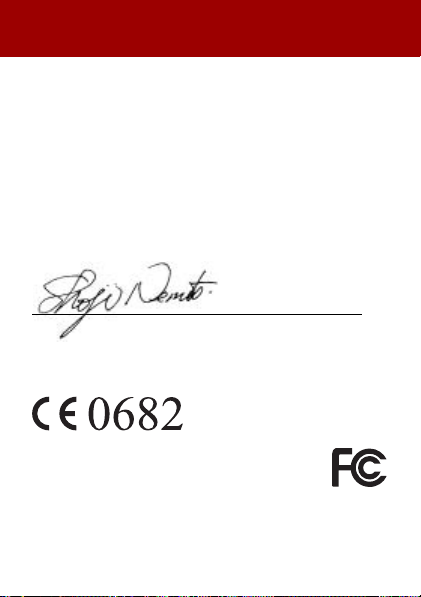
Declaration of conformity for T280i
We, Sony Ericsson Mobile Communications AB of
Nya Vattentornet
SE-221 88 Lund, Sweden
declare under our sole responsibility that our product
Sony Ericsson type AAA-1002081-BV
and in combination with our accessories, to which this declaration
relates is in conformity with the appropriate standards
EN 301 511:V9.0.2, EN 300 328:V1.7.1, EN 301 489-7:V1.3.1,
EN 301 489-17:V1.2.1 and EN 60950-1:2006, following the
provisions of, Radio Equipment and Telecommunication Terminal
Equipment Directive 1999/5/EC.
Lund, December 2007
Shoji Nemoto, Head of Product Business Unit GSM/UMTS
Ce produit est conforme à la directive R&TTE (1999/5/CE).
Certification FCC
Ce dispositif est conforme à l’alinéa 15 de la
réglementation FCC. Son utilisation est soumise
aux conditions suivantes :
(1) ce dispositif ne doit pas engendrer d’interférences nuisibles et
(2) il doit accepter toutes les interférences auxquelles il est soumis,
y compris celles qui peuvent altérer son bon fonctionnement.
40
Cette version est la version Internet du Guide de l'utilisateur. © Impression exclusivement réservée à une utilisation privée.
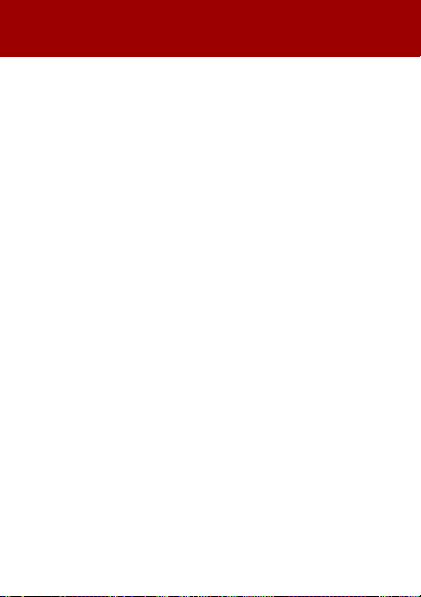
Sony Ericsson T280i
GSM 900/1800
Ce Guide de l’utilisateur est publié par Sony Ericsson Mobile
Communications AB ou sa filiale nationale sans aucune garantie.
Sony Ericsson Mobile Communications AB peut procéder en tout
temps et sans préavis à toute amélioration et à toute modification à
la suite d’une erreur typographique , d’une erreur dans l’information
présentée ou de toute amélioration apportée aux programmes et/
ou au matériel. De telles modifications seront toutefois intégrées
aux nouvelles éditions de ce Guide de l’utilisateur.
Tous droits réservés.
© Sony Ericsson Mobile Communications AB, 2008
Numéro de publication : FR/LZT 108 9706 R1A.
Importante : Certains services présentés dans ce Guide de
l’utilisateur ne sont pas pris en charge par tous les réseaux. Cela
s’applique aussi au numéro d’urgence international 112. Veuillez
contacter votre opérateur réseau ou votre fournisseur de services
si vous n’êtes pas certain de la disponibilité d’un service donné.
Veuillez lire les Informations importantes avant d’utiliser votre
téléphone mobile. Les figures sont de simples illustrations qui ne
sont pas nécessairement une représentation fidèle du téléphone.
Votre téléphone mobile permet de télécharger, stocker et de
transférer d’autres éléments tels que des sonneries. L’utilisation
d’un tel contenu peut être limitée ou interdite par des droits de
tiers, notamment, mais sans limitation, des restrictions imposées
par la législation sur les droits d’auteur en vigueur. Vous êtes
personnellement responsable du contenu supplémentaire que
vous téléchargez ou transmettez à partir de votre téléphone
mobile, pour lequel la responsabilité de Sony Ericsson ne peut en
aucun cas être engagée. Avant d’utiliser un quelconque élément
du contenu supplémentaire, vér ifiez si vous possédez la licence
adéquate ou si vous y êtes autorisé. Sony Ericsson ne garantit pas
la précision, l’intégrité ou la qualité d’un contenu supplémentaire
ou d’un contenu tiers. En aucun cas Sony Ericsson ne peut être
tenu pour responsable d’une utilisation inadéquate d’un contenu
supplémentaire ou d’un contenu tiers. La saisie de texte T 9™ est
une marque ou une marque déposée de Tegic Communications.
Les logos et la marque Bluetooth appartiennent à Bluetooth SIG,
Inc. et sont toujours utilisés sous licence par Sony Ericsson.
41
Cette version est la version Internet du Guide de l'utilisateur. © Impression exclusivement réservée à une utilisation privée.

www.sonyericsson.com
Sony Ericsson Mobile Communications AB
SE-221 88 Lund, Sweden
FR/LZT 108 9706 R1A
Printed in Country
Cette version est la version Internet du Guide de l'utilisateur. © Impression exclusivement réservée à une utilisation privée.
